Terjemahan disediakan oleh mesin penerjemah. Jika konten terjemahan yang diberikan bertentangan dengan versi bahasa Inggris aslinya, utamakan versi bahasa Inggris.
Tambahkan aktivitas ke perjalanan
Kegiatan adalah bagian terpenting dari setiap perjalanan. Kegiatan mewakili langkah-langkah yang diterapkan pada peserta perjalanan. Anda dapat menggunakan aktivitas untuk mengirim pesan ke peserta perjalanan di berbagai saluran, atau membaginya menjadi grup yang lebih kecil, atau menunggu selama jangka waktu tertentu. Ada beberapa jenis kegiatan yang dapat Anda tambahkan ke perjalanan. Bagian ini memberikan informasi dasar tentang menambahkan aktivitas ke dalam perjalanan. Untuk informasi rinci tentang pengaturan setiap jenis aktivitas, lihatMenyiapkan kegiatan perjalanan.
catatan
Elemen perjalanan keluar ditambahkan ke alur perjalanan setelah meninjau dan mempublikasikan perjalanan Anda.
Menyiapkan kegiatan perjalanan
Setiap jenis aktivitas perjalanan memiliki komponen terpisah yang harus Anda konfigurasikan. Bagian berikut memberikan informasi tambahan tentang pengaturan setiap jenis kegiatan.
Topik di bagian ini:
- Menyiapkan aktivitas email
- Menyiapkan aktivitas notifikasi push
- Menyiapkan aktivitas SMS pesan
- Menyiapkan aktivitas pusat kontak
- Menyiapkan aktivitas saluran pesan khusus
- Siapkan aktivitas menunggu
- Siapkan aktivitas split ya/tidak
- Mengatur aktivitas split multivariat
- Menyiapkan aktivitas penahanan
- Siapkan aktivitas split acak
Menyiapkan aktivitas email
Ketika peserta perjalanan tiba di aktivitas Kirim email, Amazon Pinpoint segera mengirimi mereka email. Sebelum Anda dapat mengkonfigurasi aktivitas email, Anda harus membuat template email. Untuk informasi selengkapnya tentang membuat templat email, lihatMembuat template email.
Untuk mengatur aktivitas email
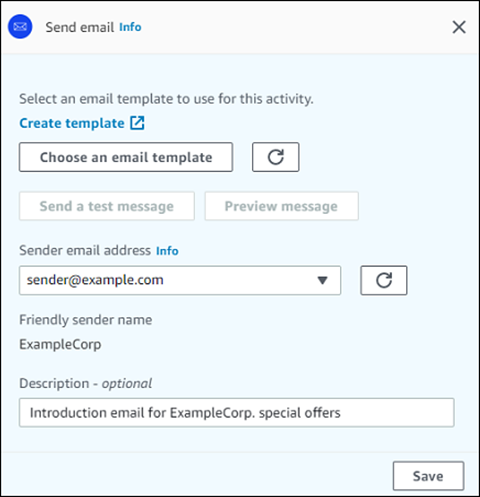
-
Pilih Menambahkan aktivitas.
-
Untuk Menambahkan aktivitas, pilih Kirim email.
-
Di bawah Pilih templat email yang akan digunakan untuk aktivitas ini, pilih Pilih templat email, lalu pilih templat email untuk pesan yang ingin diterima peserta. Kemudian, di bawah Perilaku versi Templat, tentukan apakah Anda ingin Amazon Pinpoint memperbarui pesan secara otomatis untuk menyertakan perubahan apa pun yang mungkin Anda buat pada templat sebelum pesan dikirim. Untuk mempelajari selengkapnya tentang opsi ini, lihat Mengelola versi templat pesan.
Tip
Anda dapat mengirim sendiri pratinjau pesan, bahkan jika akun Amazon Pinpoint Anda tidak berisi catatan titik akhir untuk alamat email Anda. Untuk mengirim pratinjau, pilih Kirim pesan pengujian.
-
Untuk alamat email Pengirim, pilih alamat email yang ingin Anda kirimi pesan. Daftar ini berisi semua alamat email terverifikasi untuk akun Amazon Pinpoint Anda saat ini. Wilayah AWS Untuk informasi tentang memverifikasi alamat email atau domain tambahan, lihatMemverifikasi identitas email.
Tip
Untuk menampilkan nama pengirim yang ramah untuk pesan, pilih alamat email default untuk proyek. Nama pengirim yang ramah adalah nama yang muncul di klien email peserta saat mereka menerima pesan. Untuk mengubah alamat email default untuk proyek atau nama pengirim ramah untuk alamat tersebut, perbarui pengaturan proyek untuk saluran email. Untuk melakukannya, pilih Pengaturan di panel navigasi kiri, lalu pilih Email. Kemudian, masukkan pengaturan yang Anda inginkan.
-
(Opsional) Untuk Deskripsi, masukkan teks yang menjelaskan tujuan aktivitas. Saat Anda menyimpan aktivitas, teks ini muncul sebagai labelnya.
-
Setelah selesai, pilih Simpan.
Menyiapkan aktivitas notifikasi push
Saat peserta perjalanan tiba di aktivitas Kirim pemberitahuan push, Amazon Pinpoint segera mengirimkan pemberitahuan push kepada mereka. Sebelum Anda dapat mengonfigurasi aktivitas pemberitahuan push, Anda harus membuat template pemberitahuan push. Untuk informasi selengkapnya tentang membuat templat pemberitahuan push, lihatMembuat template pemberitahuan push.
catatan
Untuk mengirim pemberitahuan push ke peserta perjalanan, aplikasi Anda harus terintegrasi dengan file AWS SDK. Untuk informasi selengkapnya, lihat Menangani Pemberitahuan Push di Panduan Pengembang Amazon Pinpoint.
Untuk mengatur aktivitas notifikasi push
-
Pilih Menambahkan aktivitas.
-
Untuk Menambahkan aktivitas, pilih Kirim pemberitahuan push.
-
Di bawah Pilih templat pemberitahuan push untuk aktivitas ini, pilih Pilih templat pemberitahuan push, lalu pilih templat pemberitahuan push untuk pesan yang ingin diterima peserta. Kemudian, di bawah Perilaku versi Templat, tentukan apakah Anda ingin Amazon Pinpoint menggunakan versi templat yang saat ini ditetapkan sebagai aktif atau versi templat yang aktif saat perjalanan dibuat. Untuk mempelajari selengkapnya tentang opsi ini, lihat Mengelola versi templat pesan.
Tip
Anda dapat mengirim sendiri pratinjau pesan, meskipun akun Amazon Pinpoint Anda tidak berisi ID titik akhir atau token perangkat yang Anda tentukan. Untuk mengirim pratinjau, pilih Kirim pesan pengujian.
-
(Opsional) Agar Waktu aktif, tentukan apakah Anda ingin Amazon Pinpoint menggunakan nilai waktu default untuk live (TTL) atau nilai khusus untuk setiap layanan pemberitahuan push. Secara default, Amazon Pinpoint menggunakan TTL nilai maksimum dari setiap layanan pemberitahuan push masing-masing. Anda juga dapat menentukan TTL nilai kustom untuk semua layanan pemberitahuan push. Jika pengiriman pesan gagal, layanan pemberitahuan push mencoba mengirimkan pesan untuk jumlah waktu yang Anda tentukan dalam setelan ini. Untuk informasi tentang waktu tertentu untuk nilai live, lihat Pesan di Referensi Amazon Pinpoint API.
-
(Opsional) Untuk Deskripsi, masukkan teks yang menjelaskan tujuan aktivitas. Saat Anda menyimpan aktivitas, teks ini muncul sebagai labelnya.
-
Setelah selesai, pilih Simpan.

Menyiapkan aktivitas SMS pesan
Saat peserta perjalanan tiba di aktivitas Kirim SMS pesan, Amazon Pinpoint segera mengirimi mereka SMS pesan. Sebelum Anda dapat mengkonfigurasi SMS aktivitas, Anda harus membuat SMS template. Untuk informasi selengkapnya tentang membuat SMS templat, lihatMembuat SMS template.
Untuk mengatur aktivitas SMS pesan
-
Pilih Menambahkan aktivitas.
-
Untuk Menambahkan aktivitas, pilih Kirim SMS pesan.
-
Di bawah Pilih templat SMS pesan untuk aktivitas ini, pilih Pilih templat SMS pesan, lalu pilih templat SMS pesan untuk pesan yang ingin diterima peserta. Kemudian, di bawah Perilaku versi Templat, tentukan apakah Anda ingin Amazon Pinpoint menggunakan versi templat yang saat ini ditetapkan sebagai aktif atau versi templat yang aktif saat perjalanan dibuat. Untuk mempelajari selengkapnya tentang opsi ini, lihat Mengelola versi templat pesan.
-
Pilih Kirim pesan pengujian jika Anda ingin menguji aktivitas ini terlebih dahulu. Pesan uji tidak dihitung terhadap batas pengiriman harian Anda, tetapi Anda dikenakan biaya untuk setiap pesan. Saat mengirim pesan pengujian, Anda diminta untuk memilih nomor originasi secara opsional tetapi harus memilih nomor tujuan.
catatan
Jika akun Anda berada di SMS kotak pasir, Anda hanya dapat mengirim pesan pengujian ke salah satu nomor tujuan terverifikasi Anda. Jika nomor tujuan tidak muncul dalam daftar, pilih Kelola nomor untuk menambahkan nomor baru tersebut. Untuk informasi selengkapnya tentang memverifikasi nomor tujuan, lihat SMSkotak pasir di Panduan Pengguna Pesan SMS Pengguna AWS Akhir.
-
Untuk Message type (Jenis pesan), pilih salah satu jenis berikut:
-
Promotional (Promosi) – Pesan tidak penting, seperti pesan pemasaran.
-
Transaksional — Pesan penting yang mendukung transaksi pelanggan, seperti kata sandi satu kali untuk otentikasi multi-faktor.
-
-
(Opsional) Jika perlu, perluas bagian Pengaturan tambahan untuk mengonfigurasi pengaturan SMS terkait opsional. Bagian Pengaturan tambahan berisi dua tab:
-
Pada tab SMSPengaturan Anda dapat mengonfigurasi pengaturan berikut:
-
Nomor telepon Originasi — Nomor telepon tempat pesan akan dikirim. Daftar ini berisi semua nomor telepon khusus yang ada di akun Amazon Pinpoint Anda.
-
ID Pengirim — ID alfanumerik yang mengidentifikasi pengirim pesan. SMS ID Pengirim muncul di perangkat penerima hanya jika penerima berada di negara tempat Pengirim IDs didukung. Jika Anda menentukan ID Pengirim dalam aktivitas perjalanan, ID Pengirim akan mengganti nilai default untuk akun Anda. Untuk mempelajari lebih lanjut tentang negara mana yang mendukung PengirimIDs, lihat Negara dan wilayah (SMSsaluran) yang didukung di Panduan Pengguna Pesan SMS Pengguna AWS Akhir.
catatan
Anda hanya perlu menetapkan salah satu dari nilai-nilai ini. Jika Anda menentukan kedua nilai, Amazon Pinpoint mencoba mengirim pesan menggunakan nomor telepon originasi khusus.
-
-
Pada tab Pengaturan Peraturan, Anda dapat mengonfigurasi pengaturan yang berlaku khusus untuk mengirim pesan ke penerima di India. Jika Anda mengirim pesan ke penerima di India, Anda harus menentukan ID Pengirim dan kedua nilai berikut:
-
ID Entitas — ID yang terkait dengan perusahaan atau merek Anda, yang disediakan oleh TRAI selama proses pendaftaran ID Pengirim.
-
ID Template — ID yang terkait dengan template pesan Anda. Nilai ini juga diberikan oleh TRAI selama proses pendaftaran ID Pengirim.
catatan
Jika Anda tidak mengirim pesan ke penerima di India, atau jika Anda mengirim pesan ke India menggunakan rute Operator Jarak Jauh Internasional, Anda tidak perlu menentukan nilai ID Entitas dan ID Templat.
Untuk informasi selengkapnya tentang persyaratan peraturan untuk mengirim SMS pesan ke India, lihat proses pendaftaran ID pengirim India di Panduan Pengguna Pesan SMS Pengguna AWS Akhir.
-
-
-
(Opsional) Untuk Deskripsi, masukkan teks yang menjelaskan tujuan aktivitas. Saat Anda menyimpan aktivitas, teks ini muncul sebagai labelnya.
-
Setelah selesai, pilih Simpan.
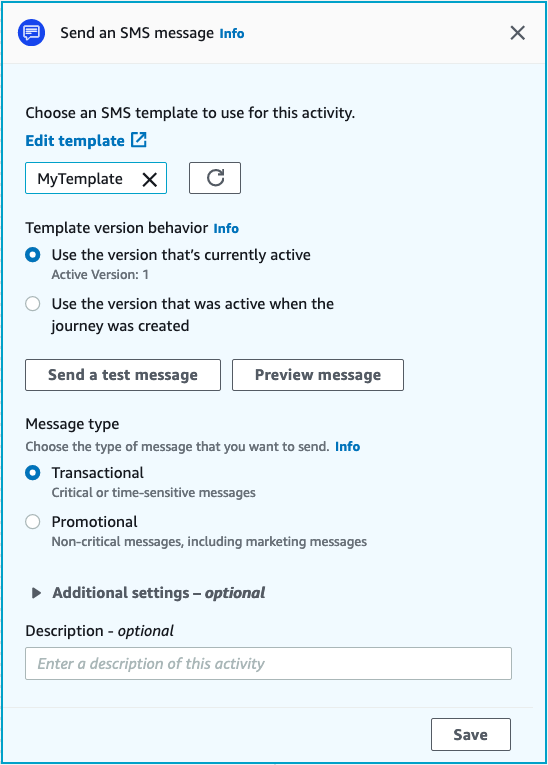
Menyiapkan aktivitas pusat kontak
Saat peserta perjalanan tiba di aktivitas Kirim melalui pusat kontak, Amazon Pinpoint menempatkannya ke kampanye keluar Amazon Connect (disebut dalam Amazon Pinpoint sebagai kampanye Amazon Connect). Anda dapat mengonfigurasi jenis aktivitas ini untuk menghubungi nomor telepon peserta perjalanan dan menghubungkannya ke agen, atau memutar pesan suara.
Kegiatan contact center berperilaku berbeda jika dibandingkan dengan jenis kegiatan perjalanan lainnya. Ketika peserta perjalanan tiba di aktivitas Kirim melalui pusat kontak, semua aktivitas sebelumnya antara aktivitas pusat kontak dan aktivitas pesan sebelumnya yang melibatkan aktivitas split Multivariat atau Ya/Tidak split dievaluasi kembali segera sebelum nomor telepon peserta dimasukkan ke dalam antrean Amazon Connect untuk dihubungi. Jika tidak ada aktivitas pesan sebelum aktivitas pusat kontak, maka kriteria entri perjalanan juga dievaluasi ulang.
Tujuan dari proses evaluasi ulang ini adalah untuk memastikan bahwa peserta perjalanan masih memenuhi syarat untuk menerima panggilan telepon pada saat panggilan telepon antri. Perilaku ini berguna karena atribut peserta dapat berubah antara waktu ketika mereka tiba di aktivitas pusat kontak dan waktu ketika agen tersedia untuk memanggil mereka. Ini adalah perilaku default dan tidak dapat dimatikan.
Evaluasi ulang perjalanan menyimpan hasil evaluasi peserta untuk dihubungi dengan timer 10 detik. Seorang peserta akan dievaluasi ulang setiap 10 detik sekali dan hasilnya disimpan hingga evaluasi ulang berikutnya. Ini berarti bahwa jika waktu antara pembaruan dan panggilan kurang dari 10 detik, evaluasi mungkin tidak terjadi dengan versi terbaru peserta.
Misalnya, asumsikan bahwa perjalanan berisi langkah masuk yang menambahkan anggota segmen tertentu ke dalam perjalanan, dan aktivitas split ya/tidak yang memeriksa untuk melihat apakah peserta perjalanan telah menyelesaikan jenis transaksi tertentu. Dalam skenario ini, cabang “ya” dari aktivitas yes/no split (for participants who complete the transaction) sends a follow-up email, while the "no" branch (for participants who didn't complete the transaction) leads to a contact center activity. Participants who arrive on the contact center activity remain there until the call is queued successfully to Amazon Connect. When an agent becomes available, the journey reevaluates the participant's attributes against the criteria in the journey entry step and the yes/no split.
penting
Aktivitas Contact Center tidak didukung dalam perjalanan yang dipicu peristiwa.
Prasyarat
Sebelum Anda dapat menambahkan aktivitas pusat kontak ke perjalanan, Anda harus melakukan hal berikut:
-
Buat akun dan instans Amazon Connect.
-
Gunakan Amazon AppIntegrations untuk mengaktifkan kampanye keluar volume tinggi untuk instans Amazon Connect Anda.
-
Aktifkan instans Amazon Connect Anda untuk panggilan keluar.
-
Buat antrean komunikasi keluar khusus untuk menangani kontak apa pun yang akan diarahkan ke agen karena kampanye. Antrian harus ditetapkan ke profil perutean agen.
-
Membuat dan memublikasikan alur kontak yang menyertakan blok kemajuan panggilan Periksa. Blok ini memungkinkan Anda untuk melakukan cabang berdasarkan apakah seseorang menjawab telepon, misalnya, atau pesan suara terdeteksi.
-
Pastikan antrean Amazon Connect yang ingin Anda gunakan memiliki nomor keluar yang ditentukan dalam antrian.
-
DiIAM, buat kebijakan dan peran yang memungkinkan Amazon Connect mengirim pesan melalui Amazon Pinpoint.
catatan
Peran ResourceId yang ditentukan untuk peran layanan dukungan dan. ConnectCampaignExecutionRoleArnIAMservice-linked-roles Untuk informasi selengkapnya, lihat IAMpengidentifikasi di Panduan AWS Identity and Access Management Pengguna.
penting
Penghapusan atau kesalahan konfigurasi IAM peran dan kebijakan akses sumber daya untuk perjalanan yang dipublikasikan dapat menyebabkan Amazon Pinpoint menghentikan panggilan keluar hingga IAM konfigurasi diaktifkan kembali dengan kumpulan peran, kebijakan akses, dan izin asli.
Anda dapat menemukan prosedur untuk menyelesaikan tugas ini dalam langkah 1—5 dari Lakukan panggilan prediktif dan progresif menggunakan Amazon Connect outbound
Menyiapkan aktivitas pusat kontak
Anda dapat menghubungkan perjalanan Anda ke kampanye keluar Amazon Connect yang ada, atau klik untuk membuat kampanye keluar Amazon Connect.
Perhatikan pertimbangan berikut saat menggunakan aktivitas pusat kontak di Amazon Pinpoint:
-
Anda hanya dapat menggunakan tiga aktivitas pusat kontak dalam Perjalanan.
-
Anda hanya dapat menggunakan satu kampanye Amazon Connect per perjalanan. Jika perjalanan berisi beberapa aktivitas pusat kontak, dan Anda mengubah kampanye Amazon Connect untuk satu aktivitas, perubahan tersebut tercermin dalam semua aktivitas pusat kontak lainnya dalam perjalanan yang sama.
-
Anda dapat menggunakan satu kampanye Amazon Connect dalam beberapa perjalanan. Amazon Pinpoint menampilkan peringatan jika kampanye Amazon Connect sudah digunakan saat Anda mempublikasikan perjalanan.
-
Nomor telepon pelanggan Anda harus ada di Amazon Pinpoint sebagai titik akhir suara.
-
Nomor telepon titik akhir harus dalam format E.164. Untuk informasi lebih lanjut, lihat E.164: Rencana penomoran telekomunikasi publik internasional di situs web International Telecommunications
Union.
Menggunakan kampanye Amazon Connect yang sudah ada
-
Pilih Menambahkan aktivitas.
-
Untuk Menambahkan aktivitas, pilih Kirim melalui pusat kontak.
-
Pilih instans Amazon Connect yang ingin Anda gunakan.
-
Pilih kampanye keluar Amazon Connect dari daftar dropdown.
-
(Opsional) Anda dapat memilih Membangun kampanye keluar Amazon Connect, yang mengarahkan Anda ke Amazon Connect.
-
Untuk IAMperan, selesaikan salah satu langkah berikut:
-
Jika Anda ingin Amazon Pinpoint membuat peran yang memungkinkannya meneruskan nomor telepon ke Amazon Connect, pilih Buat peran secara otomatis. Kemudian, untuk IAM peran, masukkan nama unik untuk peran baru yang Anda buat.
-
Jika Anda telah membuat IAM peran yang memungkinkan Amazon Pinpoint meneruskan nomor telepon ke Amazon Connect, pilih Pilih peran yang ada. Kemudian, untuk IAM peran, pilih peran yang berisi izin yang sesuai.
-
-
(Opsional) Dalam Deskripsi, jelaskan tujuan kegiatan. Saat Anda menyimpan aktivitas, teks ini muncul sebagai label aktivitas.
-
Setelah selesai, pilih Simpan.
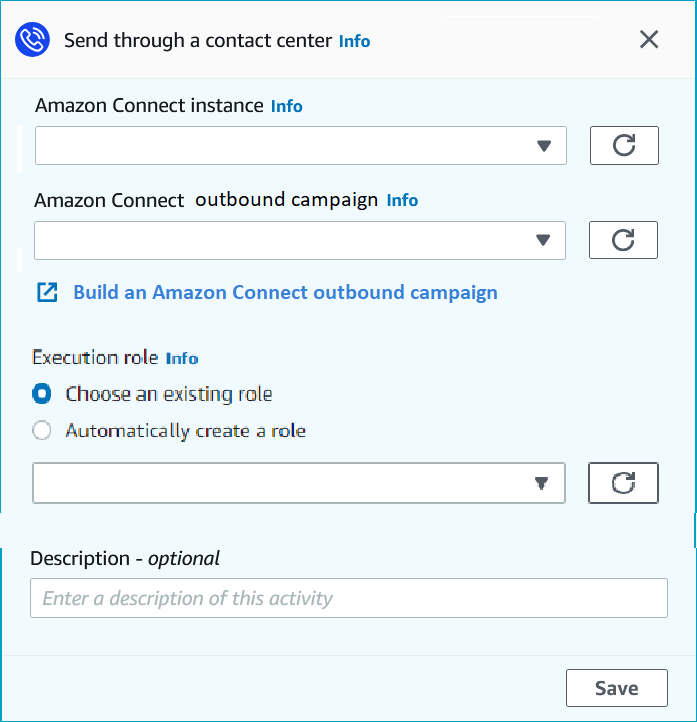
Menyiapkan aktivitas saluran pesan khusus
Saat peserta perjalanan tiba di aktivitas Kirim melalui saluran khusus, Amazon Pinpoint mengirimkan informasi tentang peserta ke fungsi AWS Lambda atau webhook. Anda dapat menggunakan saluran khusus untuk mengirim pesan ke pelanggan Anda melalui layanan apa pun yang memilikiAPI, termasuk AWS non-layanan.
Sebelum Anda dapat mengonfigurasi aktivitas saluran khusus, Anda harus memutuskan apakah akan menggunakan fungsi Lambda atau webhook URL untuk mengirim pesan Anda. Untuk informasi selengkapnya tentang membuat saluran pesan khusus, lihat Membuat saluran khusus di Amazon Pinpoint di Panduan Pengembang Amazon Pinpoint.
Untuk mengatur aktivitas saluran pesan kustom yang memanggil fungsi Lambda
-
Pilih Menambahkan aktivitas.
-
Untuk Menambahkan aktivitas, pilih Kirim melalui saluran khusus.
-
Untuk Pilih metode yang ingin Anda gunakan untuk mengirim pesan, pilih Jalankan fungsi Lambda.
-
Untuk fungsi Lambda, pilih fungsi yang ingin Anda jalankan.
-
(Opsional) Data Kustom adalah ketika titik akhir dikirim ke saluran khusus, data kustom juga ada di payload. Bidang ini dapat berisi hingga 5.000 karakter alfanumerik.
-
Untuk Menentukan jenis titik akhir yang akan menerima pesan ini, pilih jenis titik akhir yang diterapkan saluran kustom. Secara default, hanya tipe titik akhir Kustom yang dipilih. Untuk menambahkan jenis titik akhir tambahan, pilih Pilih jenis titik akhir.
-
Fungsi Lambda dapat digunakan untuk mengevaluasi titik akhir mana yang akan disertakan dalam segmen. Untuk informasi selengkapnya, lihat Menyesuaikan segmen dengan AWS Lambda.
-
Data Kustom adalah untuk saat titik akhir dikirim ke saluran kustom, data kustom juga ada di payload.
catatan
Tipe endpoint lain yang tiba di aktivitas ini dikirim melaluinya, tetapi hanya tipe titik akhir yang Anda tentukan yang dikirim ke fungsi Lambda atau webhook.
-
-
(Opsional) Untuk Deskripsi, masukkan teks yang menjelaskan tujuan aktivitas. Saat Anda menyimpan aktivitas, teks ini muncul sebagai labelnya.
-
Setelah selesai, pilih Simpan.
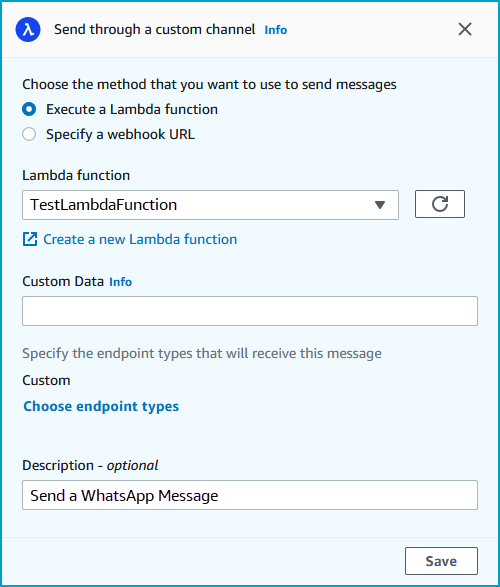
Untuk mengatur aktivitas saluran pesan kustom yang menggunakan webhook URL
-
Pilih Menambahkan aktivitas.
-
Untuk Menambahkan aktivitas, pilih Kirim melalui saluran khusus.
-
Untuk Pilih metode yang ingin Anda gunakan untuk mengirim pesan, pilih Tentukan webhook URL.
-
Untuk Webhook URL, masukkan alamat webhook yang ingin Anda jalankan. Untuk informasi selengkapnya tentang mengonfigurasi webhook, lihat Membuat saluran khusus di Amazon Pinpoint di Panduan Pengembang Amazon Pinpoint.
-
(Opsional) Data Kustom adalah ketika titik akhir dikirim ke saluran khusus, data kustom juga ada di payload. Bidang ini dapat berisi hingga 5.000 karakter alfanumerik.
-
Untuk Menentukan jenis titik akhir yang akan menerima pesan ini, pilih jenis titik akhir yang diterapkan saluran kustom. Secara default, hanya tipe titik akhir Kustom yang dipilih. Untuk menambahkan jenis titik akhir tambahan, pilih Pilih jenis titik akhir.
catatan
Tipe endpoint lain yang tiba di aktivitas ini dikirim melaluinya, tetapi hanya tipe titik akhir yang Anda tentukan yang dikirim ke fungsi Lambda atau webhook.
-
(Opsional) Untuk Deskripsi, masukkan teks yang menjelaskan tujuan aktivitas. Saat Anda menyimpan aktivitas, teks ini muncul sebagai labelnya.
-
Setelah selesai, pilih Simpan.
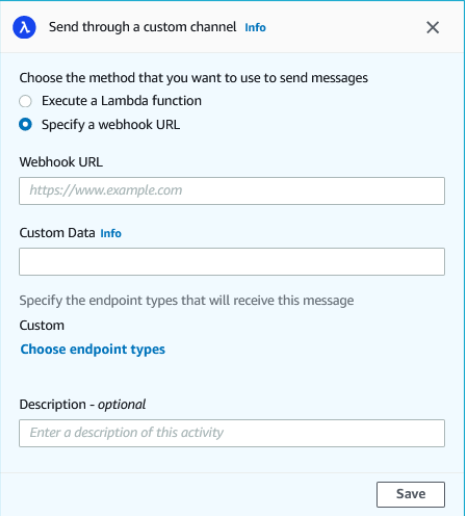
Siapkan aktivitas menunggu
Ketika peserta perjalanan tiba pada aktivitas Tunggu, mereka tetap pada aktivitas itu untuk jangka waktu tertentu atau sampai tanggal dan waktu tertentu. Jenis aktivitas ini adalah cara yang berguna untuk menjadwalkan pengiriman komunikasi yang sensitif terhadap waktu, atau memberi pelanggan waktu untuk berinteraksi dengan pesan yang Anda kirim sebelumnya dalam perjalanan.
Untuk mengatur aktivitas menunggu
-
Pilih Menambahkan aktivitas.
-
Untuk Menambahkan aktivitas, pilih Tunggu.
-
Pilih salah satu opsi berikut:
-
Untuk jangka waktu tertentu — Pilih opsi ini jika Anda ingin peserta perjalanan tetap mengikuti aktivitas ini untuk jangka waktu tertentu. Kemudian, masukkan jumlah waktu yang Anda inginkan peserta perjalanan untuk menunggu aktivitas ini sebelum mereka melanjutkan ke aktivitas berikutnya. Anda dapat menentukan nilai yang sesingkat 1 jam atau selama 365 hari.
-
Hingga tanggal tertentu — Pilih opsi ini jika Anda ingin peserta perjalanan tetap mengikuti aktivitas ini hingga tanggal dan waktu tertentu. Kemudian, masukkan tanggal dan waktu kapan peserta perjalanan harus pindah ke aktivitas berikutnya. Anda dapat memilih tanggal dan waktu yang mendahului tanggal akhir perjalanan.
-
-
(Opsional) Untuk Deskripsi, masukkan teks yang menjelaskan tujuan aktivitas. Saat Anda menyimpan aktivitas, teks ini muncul sebagai labelnya.
-
Setelah selesai, pilih Simpan.
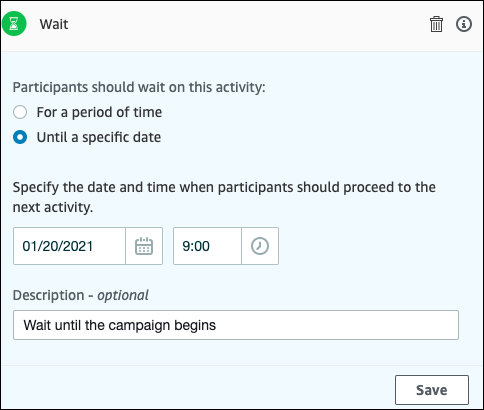
Siapkan aktivitas split ya/tidak
Ketika peserta perjalanan tiba pada aktivitas split ya/tidak, mereka dikirim ke salah satu dari dua jalur berdasarkan atribut atau perilaku mereka. Anda dapat menggunakan jenis aktivitas terpisah ini untuk mengirim peserta perjalanan ke jalur terpisah berdasarkan keanggotaan mereka di segmen. Anda juga dapat mengirim peserta ke jalur terpisah berdasarkan interaksi mereka dengan aktivitas perjalanan lainnya. Misalnya, Anda dapat membagi peserta perjalanan berdasarkan apakah mereka membuka email yang dikirim sebelumnya dalam perjalanan.
catatan
Untuk membuat aktivitas terpisah yang mengirim peserta ke jalur berbeda berdasarkan peristiwa pemberitahuan push (seperti peristiwa Terbuka atau Diterima), aplikasi seluler Anda harus menentukan nilai ID Pengguna dan ID Titik Akhir. Untuk informasi selengkapnya, lihat Mengintegrasikan Amazon Pinpoint dengan aplikasi Anda di Panduan Pengembang Amazon Pinpoint.
Jika segmen Journey berada di tingkat pengguna, dengan user_id dalam data dan kriteria yang digunakan untuk mengevaluasi pemisahan bersyarat adalah atribut endpoint, Amazon Pinpoint memproses atribut journey menggunakan OR logis antara nilai atribut untuk titik akhir pengguna yang berbeda. Misalnya, jika satu pengguna memiliki beberapa titik akhir, dan jika salah satu dari titik akhir ini memenuhi kriteria, semua titik akhir yang ditautkan ke pengguna tersebut akan dikelompokkan bersama dan dievaluasi sebagai 'Ya', dan akan turun cabang 'Ya' dari aktivitas pemisahan Ya/Tidak.
Untuk mengatur aktivitas split ya/tidak
-
Pilih Menambahkan aktivitas.
-
Untuk Tambahkan aktivitas, pilih Ya/tidak split.
-
Untuk Pilih jenis kondisi, pilih salah satu opsi berikut:
-
Segmen - Pilih opsi ini untuk mengirim semua anggota segmen yang dipilih ke jalur “Ya”. Kemudian, untuk Segmen, pilih segmen.
-
Acara — Pilih opsi ini untuk mengirim pengguna ke jalur “Ya” berdasarkan interaksi mereka dengan langkah sebelumnya dalam perjalanan ini. Kemudian, selesaikan langkah-langkah berikut:
-
Untuk Acara, pilih aktivitas pesan yang ingin Anda bagi:
-
Untuk Pilih aktivitas, pilih aktivitas pesan tempat pemisahan harus diterapkan. Bergantung pada jenis saluran aktivitas pesan yang Anda pilih, Anda akan memiliki opsi berikut untuk dibagi:
-
Untuk Email berikut adalah acara yang dapat Anda pilih.
-
Kirim — Amazon Pinpoint menerima pesan tersebut dan akan mencoba mengirimkannya.
-
Terkirim — Pesan berhasil dikirim ke penerima.
-
Ditolak - Amazon Pinpoint menolak pesan karena mengandung virus atau malware.
-
Hard bounce — Email tidak dikirim ke penerima karena masalah permanen. Misalnya, alamat email penerima mungkin tidak ada lagi. Saat pesan menghasilkan pantulan keras, Amazon Pinpoint tidak mencoba mengirimkannya kembali.
-
Soft bounce — Email tidak dikirim ke penerima karena masalah sementara. Misalnya, kotak masuk penerima bisa penuh, atau penyedia email mereka mungkin mengalami masalah sementara. Ketika soft bounce terjadi, Amazon Pinpoint mencoba untuk mengirimkan kembali pesan untuk jangka waktu tertentu. Jika pesan masih tidak dapat disampaikan, pesan menjadi hard bounce.
-
Keluhan — Penerima menerima email, tetapi menggunakan “Laporkan spam” atau tombol serupa di klien email mereka untuk melaporkan pesan sebagai tidak diinginkan.
catatan
Amazon Pinpoint mengandalkan laporan keluhan dari penyedia email untuk menghasilkan peristiwa keluhan. Beberapa penyedia email memberi kami laporan ini secara teratur, sementara yang lain jarang mengirimkannya.
-
Buka — Penerima menerima email dan membukanya.
catatan
Agar Amazon Pinpoint menangkap acara terbuka Email, klien email penerima harus mengunduh gambar yang terdapat dalam pesan. Banyak klien email umum, seperti Microsoft Outlook, tidak mengunduh gambar email secara default.
-
Klik — Penerima menerima email dan mengikuti salah satu tautan yang terdapat di badan pesan.
-
Berhenti berlangganan — Penerima menerima email dan menggunakan tautan “Berhenti Berlangganan” untuk memilih keluar dari pesan future.
-
-
Untuk SMS, berikut adalah acara yang dapat Anda pilih.
-
Kirim - Amazon Pinpoint mencoba mengirim pesan.
-
Terkirim - Amazon Pinpoint menerima konfirmasi bahwa pesan telah terkirim.
-
Gagal - Terjadi kesalahan saat mengirimkan pesan ke alamat titik akhir.
-
Opt-out — Pengguna yang terkait dengan alamat titik akhir telah memilih untuk tidak menerima pesan dari Anda.
-
-
Untuk Push, berikut adalah acara yang dapat Anda pilih.
-
Kirim - Amazon Pinpoint mencoba mengirim pesan.
-
Pemberitahuan terbuka - Amazon Pinpoint menerima konfirmasi bahwa pesan dibuka oleh pengguna.
-
Diterima latar depan - Amazon Pinpoint menerima konfirmasi bahwa pesan diterima oleh perangkat pengguna dan ditampilkan di latar depan.
-
Latar belakang yang diterima - Amazon Pinpoint menerima konfirmasi bahwa pesan diterima oleh perangkat pengguna dan ditampilkan di latar belakang.
-
-
Untuk Contact Center, berikut adalah acara yang dapat Anda pilih.
-
Terhubung - Amazon Pinpoint menerima konfirmasi bahwa panggilan tersebut terhubung ke agen.
-
SITnada — Amazon Pinpoint menerima tanggapan bahwa panggilan tersebut mengembalikan nada sibuk.
-
Faks — Amazon Pinpoint menerima tanggapan bahwa panggilan tersebut mengembalikan nada faks.
-
Suara bip - Amazon Pinpoint menerima tanggapan bahwa panggilan tersebut mengembalikan pesan suara dengan bunyi bip.
-
Pesan suara tanpa bunyi bip - Amazon Pinpoint menerima tanggapan bahwa panggilan tersebut mengembalikan pesan suara tanpa bunyi bip.
-
Tidak dijawab - Amazon Pinpoint menerima tanggapan bahwa panggilan itu tidak dijawab dan berdering tanpa pesan suara.
-
-
Saluran khusus — Untuk aktivitas saluran kustom, Anda dapat menentukan atribut respons dan nilai yang ingin Anda pisahkan. Pastikan atribut dan nilai ini diteruskan kembali ke perjalanan Amazon Pinpoint dengan cara yang dapat dibaca. Untuk informasi selengkapnya tentang bagaimana respons ini harus disusun, lihat Membuat saluran khusus di Amazon Pinpoint di Panduan Pengembang Amazon Pinpoint.
-
-
catatan
(Opsional) Untuk aktivitas saluran khusus, Anda dapat membagi berdasarkan panggilan ke fungsi atau respons webhook. Untuk mengonfigurasi ini, dapatkah Anda menentukan:
-
Atribut — Nama atribut untuk mengevaluasi.
-
Nilai — Nilai yang digunakan untuk menentukan cara membagi.
-
-
-
-
Untuk evaluasi Kondisi, pilih kapan Amazon Pinpoint harus mengevaluasi kondisinya. Anda dapat memilih dari opsi berikut:
-
Evaluasi segera — Jika Anda memilih opsi ini, Amazon Pinpoint memeriksa untuk melihat apakah kondisi acara yang Anda tentukan telah terpenuhi saat peserta perjalanan tiba pada aktivitas.
-
Evaluasi setelah - Jika Anda memilih opsi ini, Amazon Pinpoint menunggu untuk jangka waktu tertentu. Setelah periode waktu yang ditentukan telah berlalu, Amazon Pinpoint memeriksa untuk melihat apakah kondisi peristiwa yang Anda tentukan telah terpenuhi.
-
Evaluasi — Jika Anda memilih opsi ini, Amazon Pinpoint menunggu hingga tanggal dan waktu tertentu. Ketika tanggal dan waktu tersebut tiba, Amazon Pinpoint memeriksa untuk melihat apakah kondisi acara yang Anda tentukan telah terpenuhi.
-
-
(Opsional) Untuk Deskripsi, masukkan teks yang menjelaskan tujuan aktivitas. Saat Anda menyimpan aktivitas, teks ini muncul sebagai labelnya.
-
Setelah selesai, pilih Simpan.
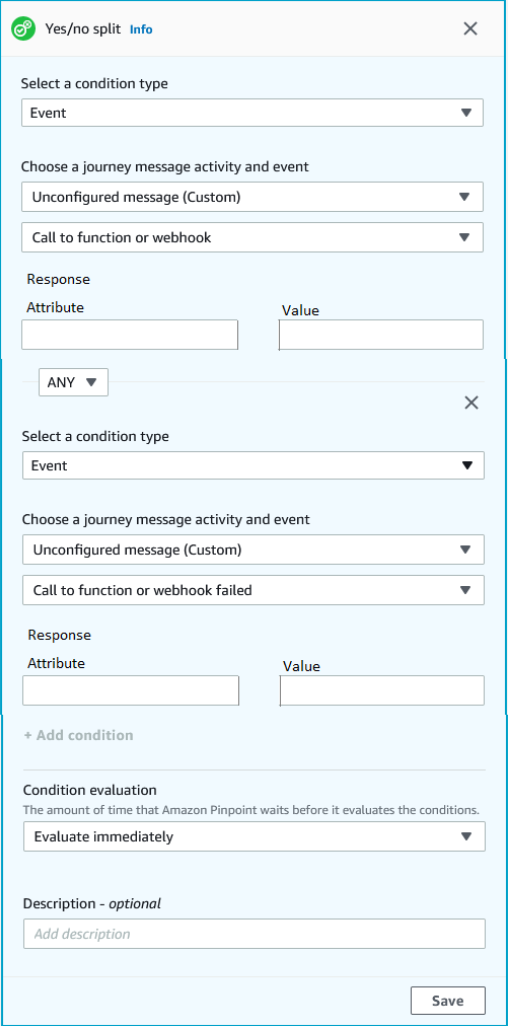
Mengatur aktivitas split multivariat
Ketika peserta perjalanan tiba pada aktivitas split Multivariat, mereka dikirim ke salah satu dari beberapa jalur berdasarkan atribut atau perilaku mereka. Jenis split ini mirip dengan perpecahan ya/tidak. Keuntungan menggunakan aktivitas split multivariat adalah dapat mengevaluasi lebih dari satu kondisi. Selain itu, setiap aktivitas split multivariat berisi jalur “Lain”. Peserta perjalanan yang tidak memenuhi salah satu kondisi yang Anda tentukan di jalur lain secara otomatis dikirim ke jalur “Lain”.
Anda dapat menggunakan jenis split ini untuk mengirim peserta perjalanan ke jalur terpisah berdasarkan keanggotaan mereka di segmen. Anda juga dapat mengirim peserta ke jalur terpisah berdasarkan interaksi mereka dengan aktivitas perjalanan lainnya. Misalnya, Anda dapat membagi peserta perjalanan berdasarkan apakah mereka membuka email yang dikirim sebelumnya dalam perjalanan.
catatan
Jika peserta perjalanan memenuhi lebih dari satu syarat dalam pemisahan bersyarat, mereka diturunkan syarat pertama yang mereka temui, dalam urutan abjad. Misalnya, jika peserta memenuhi persyaratan di Cabang A dan Cabang D, mereka dikirim ke jalur yang sesuai dengan Cabang A.
Untuk membuat aktivitas terpisah yang mengirim peserta ke jalur berbeda berdasarkan peristiwa pemberitahuan push (seperti peristiwa Terbuka atau Diterima), aplikasi seluler Anda harus menentukan nilai ID Pengguna dan ID Titik Akhir. Untuk informasi selengkapnya, lihat Mengintegrasikan Amazon Pinpoint dengan aplikasi Anda di Panduan Pengembang Amazon Pinpoint.
Jika segmen Journey berada di tingkat pengguna, dengan user_id dalam data dan kriteria yang digunakan untuk mengevaluasi pemisahan bersyarat adalah atribut endpoint, Amazon Pinpoint memproses atribut journey menggunakan OR logis antara nilai atribut untuk titik akhir pengguna yang berbeda. Misalnya, jika satu pengguna memiliki beberapa titik akhir, dan jika salah satu dari titik akhir ini memenuhi kriteria, semua titik akhir yang ditautkan ke pengguna tersebut akan dikelompokkan bersama dan dievaluasi sebagai 'Ya', dan akan turun cabang 'Ya' dari aktivitas pemisahan Ya/Tidak.
Untuk mengatur aktivitas split multivariat
-
Pilih Menambahkan aktivitas.
-
Untuk Tambahkan aktivitas, pilih Multivariate split.
-
Tentukan berapa banyak jalur berbeda (cabang) yang ingin Anda buat. Pilih Tambahkan cabang lain untuk membuat jalur tambahan.
-
Di setiap cabang, untuk Pilih jenis kondisi, pilih salah satu opsi berikut:
-
Segmen - Pilih opsi ini untuk mengirim semua anggota segmen yang dipilih ke jalur. Kemudian, untuk Segmen, pilih segmen.
-
Acara — Pilih opsi ini untuk mengirim pengguna ke jalur berdasarkan interaksi mereka dengan langkah sebelumnya dalam perjalanan ini. Kemudian, selesaikan langkah-langkah berikut:
-
Untuk Acara, pilih aktivitas pesan yang ingin Anda pisahkan.
-
Untuk Pilih aktivitas, pilih aktivitas pesan tempat pemisahan harus diterapkan. Bergantung pada jenis saluran aktivitas pesan yang Anda pilih, Anda akan memiliki opsi berikut untuk dibagi:
-
Untuk Email, berikut adalah acara yang dapat Anda pilih.
-
Kirim — Amazon Pinpoint menerima pesan tersebut dan akan mencoba mengirimkannya.
-
Terkirim — Pesan berhasil dikirim ke penerima.
-
Ditolak - Amazon Pinpoint menolak pesan karena mengandung virus atau malware.
-
Hard bounce — Email tidak dikirim ke penerima karena masalah permanen. Misalnya, alamat email penerima mungkin tidak ada lagi. Saat pesan menghasilkan pantulan keras, Amazon Pinpoint tidak mencoba mengirimkannya kembali.
-
Soft bounce — Email tidak dikirim ke penerima karena masalah sementara. Misalnya, kotak masuk penerima bisa penuh, atau penyedia email mereka mungkin mengalami masalah sementara. Ketika soft bounce terjadi, Amazon Pinpoint mencoba untuk mengirimkan kembali pesan untuk jangka waktu tertentu. Jika pesan masih tidak dapat disampaikan, pesan menjadi hard bounce.
-
Keluhan — Penerima menerima email, tetapi menggunakan “Laporkan spam” atau tombol serupa di klien email mereka untuk melaporkan pesan sebagai tidak diinginkan.
catatan
Amazon Pinpoint mengandalkan laporan keluhan dari penyedia email untuk menghasilkan peristiwa keluhan. Beberapa penyedia email memberi kami laporan ini secara teratur, sementara yang lain jarang mengirimkannya.
-
Buka — Penerima menerima email dan membukanya.
catatan
Agar Amazon Pinpoint menangkap acara terbuka Email, klien email penerima harus mengunduh gambar yang terdapat dalam pesan. Banyak klien email umum, seperti Microsoft Outlook, tidak mengunduh gambar email secara default.
-
Klik — Penerima menerima email dan mengikuti salah satu tautan yang terdapat di badan pesan.
-
Berhenti berlangganan — Penerima menerima email dan menggunakan tautan “Berhenti Berlangganan” untuk memilih keluar dari pesan future.
-
-
Untuk SMS, berikut adalah acara yang dapat Anda pilih.
-
Kirim - Amazon Pinpoint mencoba mengirim pesan.
-
Terkirim - Amazon Pinpoint menerima konfirmasi bahwa pesan telah terkirim.
-
Gagal - Terjadi kesalahan saat mengirimkan pesan ke alamat titik akhir.
-
Opt-out — Pengguna yang terkait dengan alamat titik akhir telah memilih untuk tidak menerima pesan dari Anda.
-
-
Untuk Push, berikut adalah acara yang dapat Anda pilih.
-
Kirim - Amazon Pinpoint mencoba mengirim pesan.
-
Pemberitahuan terbuka - Amazon Pinpoint menerima konfirmasi bahwa pesan dibuka oleh pengguna.
-
Diterima latar depan - Amazon Pinpoint menerima konfirmasi bahwa pesan diterima oleh perangkat pengguna dan ditampilkan di latar depan.
-
Latar belakang yang diterima - Amazon Pinpoint menerima konfirmasi bahwa pesan diterima oleh perangkat pengguna dan ditampilkan di latar belakang.
-
-
Untuk Contact Center, berikut adalah acara yang dapat Anda pilih.
-
Terhubung - Amazon Pinpoint menerima konfirmasi bahwa panggilan tersebut terhubung ke agen.
-
SITnada — Amazon Pinpoint menerima tanggapan bahwa panggilan tersebut mengembalikan nada sibuk.
-
Faks — Amazon Pinpoint menerima tanggapan bahwa panggilan tersebut mengembalikan nada faks.
-
Suara bip - Amazon Pinpoint menerima tanggapan bahwa panggilan tersebut mengembalikan pesan suara dengan bunyi bip.
-
Pesan suara tanpa bunyi bip - Amazon Pinpoint menerima tanggapan bahwa panggilan tersebut mengembalikan pesan suara tanpa bunyi bip.
-
Tidak dijawab - Amazon Pinpoint menerima tanggapan bahwa panggilan itu tidak dijawab dan berdering tanpa pesan suara.
-
-
Saluran khusus — Untuk aktivitas saluran kustom, Anda dapat menentukan atribut respons dan nilai yang ingin Anda pisahkan. Pastikan atribut dan nilai ini diteruskan kembali ke perjalanan Amazon Pinpoint dengan cara yang dapat dibaca. Untuk informasi selengkapnya tentang bagaimana respons ini harus disusun, lihat Membuat saluran khusus di Amazon Pinpoint di Panduan Pengembang Amazon Pinpoint.
-
-
Untuk Pilih aktivitas dan acara pesan perjalanan, pilih Panggilan ke fungsi atau respons webhook.
-
Atribut — Nama atribut untuk mengevaluasi.
-
Nilai — Nilai yang digunakan untuk menentukan cabang mana yang akan dilintasi untuk jalur.
-
-
Ulangi langkah ini untuk setiap jalur dalam aktivitas.
-
-
Untuk evaluasi Kondisi, pilih kapan Amazon Pinpoint harus mengevaluasi kondisinya. Anda dapat memilih dari opsi berikut:
-
Evaluasi segera — Jika Anda memilih opsi ini, Amazon Pinpoint memeriksa untuk melihat apakah kondisi acara yang Anda tentukan telah terpenuhi pada saat peserta perjalanan tiba di aktivitas.
-
Evaluasi setelah - Jika Anda memilih opsi ini, Amazon Pinpoint menunggu untuk jangka waktu tertentu. Setelah periode waktu yang ditentukan telah berlalu, Amazon Pinpoint memeriksa untuk melihat apakah kondisi peristiwa yang Anda tentukan telah terpenuhi.
-
Evaluasi — Jika Anda memilih opsi ini, Amazon Pinpoint menunggu hingga tanggal dan waktu tertentu. Ketika tanggal dan waktu tersebut tiba, Amazon Pinpoint memeriksa untuk melihat apakah kondisi acara yang Anda tentukan telah terpenuhi.
-
-
(Opsional) Untuk Deskripsi, masukkan teks yang menjelaskan tujuan aktivitas. Saat Anda menyimpan aktivitas, teks ini muncul sebagai labelnya.
-
Setelah selesai, pilih Simpan.
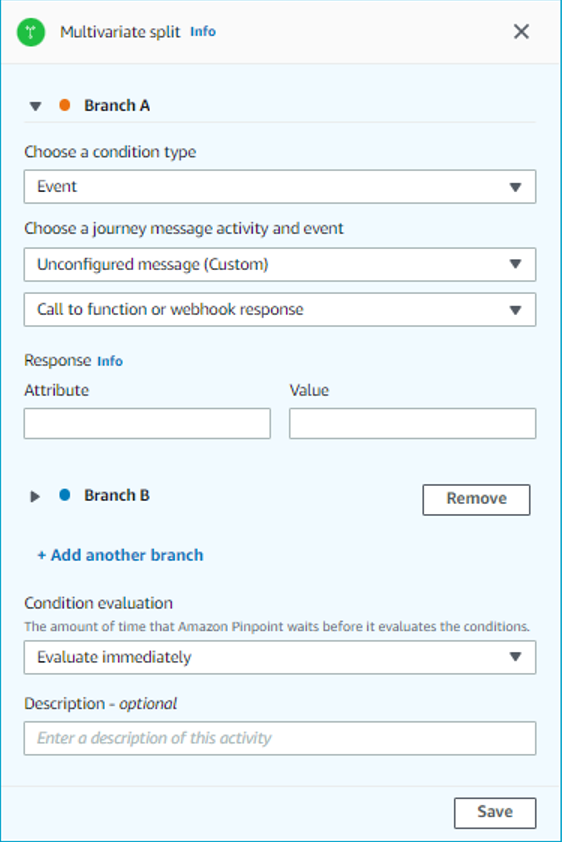
Menyiapkan aktivitas penahanan
Ketika peserta perjalanan tiba pada aktivitas Holdout, perjalanan berakhir untuk pemilihan peserta secara acak. Anda dapat menentukan persentase total peserta perjalanan yang ditahan. Aktivitas penahanan dapat membantu Anda mengukur dampak perjalanan dengan membuat grup kontrol yang tidak menerima pesan Anda. Ketika perjalanan selesai berjalan, Anda dapat membandingkan perilaku pengguna yang berpartisipasi dalam perjalanan dengan mereka yang merupakan bagian dari kelompok kontrol.
catatan
Amazon Pinpoint menggunakan algoritma berbasis probabilitas untuk menentukan peserta perjalanan mana yang ditahan. Persentase peserta perjalanan yang ditahan akan sangat dekat dengan persentase yang Anda tentukan, tetapi mungkin tidak sepenuhnya sama.
Untuk mengatur aktivitas penahanan
-
Pilih Menambahkan aktivitas.
-
Untuk Menambahkan aktivitas, pilih Holdout.
-
Untuk persentase Holdout, masukkan persentase peserta perjalanan yang harus dicegah untuk melanjutkan ke aktivitas berikutnya dalam perjalanan.
-
(Opsional) Untuk Deskripsi, masukkan teks yang menjelaskan tujuan aktivitas. Saat Anda menyimpan aktivitas, teks ini muncul sebagai labelnya.
-
Setelah selesai, pilih Simpan.
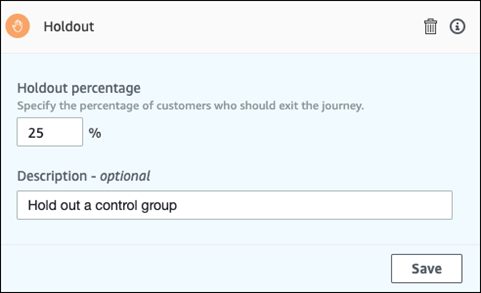
Siapkan aktivitas split acak
Ketika peserta perjalanan tiba pada aktivitas split acak, mereka secara acak dikirim ke salah satu dari hingga lima jalur. Anda dapat membuat dua hingga lima jalur terpisah untuk jenis aktivitas ini. Jenis aktivitas ini berguna ketika Anda ingin mengukur efektivitas varian pesan yang berbeda.
catatan
Amazon Pinpoint menggunakan algoritma berbasis probabilitas untuk menentukan peserta perjalanan mana yang dikirim ke setiap jalur dalam aktivitas split acak. Persentase peserta perjalanan yang dikirim ke setiap jalur akan sangat dekat dengan persentase yang Anda tentukan, tetapi mereka mungkin tidak sama sempurna.
Untuk mengatur aktivitas split acak
-
Pilih Menambahkan aktivitas.
-
Untuk Menambahkan aktivitas, pilih Pemisahan acak.
-
Tentukan berapa banyak jalur berbeda (cabang) yang ingin Anda buat. Pilih Tambahkan cabang lain untuk membuat setiap jalur tambahan.
-
Di lapangan di sebelah masing-masing cabang, masukkan persentase peserta perjalanan yang harus diturunkan cabang tersebut. Nilai yang Anda tentukan harus berupa angka positif, dan tidak dapat berisi desimal. Jumlah nilai yang Anda masukkan di semua cabang harus sama persis 100%.
-
(Opsional) Untuk Deskripsi, masukkan teks yang menjelaskan tujuan aktivitas. Saat Anda menyimpan aktivitas, teks ini muncul sebagai labelnya.
-
Setelah selesai, pilih Simpan.
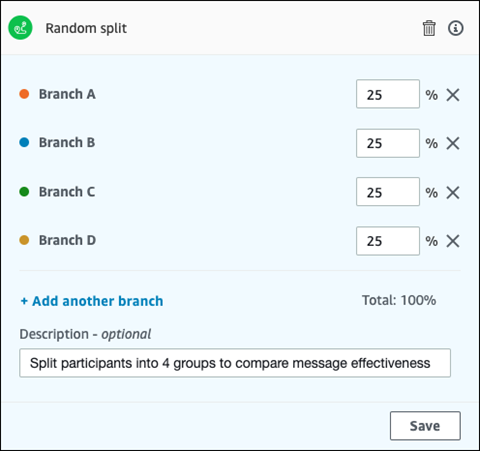
Selanjutnya: Tinjau dan uji perjalanan